引言
作为一名技术博主,我经常使用Hexo来管理我的博客。虽然Hexo的命令行工具非常强大,但对于日常的博客撰写和发布过程,我总觉得缺少一个直观的图形界面来简化操作。尤其是对于那些不太熟悉命令行的用户来说,一个简单易用的GUI工具可以大大提高写博客的效率。
C:\pythoncode\new\output\HexoBlogGenerate.py
基于这个需求,我决定利用Python和wxPython构建一个专用的Hexo博客发布工具,让博客写作变得更加轻松和高效。
Hexo博客系统简介
在开始之前,先简单介绍一下Hexo。Hexo是一个快速、简洁且高效的博客框架,使用Markdown语法来撰写文章,通过简单的命令就能生成静态网页。它的工作流程通常是:
- 使用
hexo new "文章标题"创建新文章 - 编辑Markdown文件添加内容
- 使用
hexo g生成静态网页 - 使用
hexo s本地预览 - 使用
hexo d部署到服务器
虽然这些命令并不复杂,但在日常使用中,反复切换到命令行执行这些操作还是有些繁琐。
设计需求
我希望这个工具能够满足以下需求:
- 提供图形界面输入文章标题、日期、作者等信息
- 内置Markdown编辑器
- 一键执行Hexo常用命令(创建、生成、预览)
- 支持图片资源管理
- 提供友好的错误提示
技术选择
为了实现这些功能,我选择了以下技术:
- Python:易于上手且功能强大的编程语言
- wxPython:成熟的跨平台GUI库
- subprocess模块:用于执行系统命令
- pathlib和os:处理文件路径和目录操作
- shutil:文件复制功能
代码实现
让我们来看看核心代码的实现:
主框架
首先是基本的GUI框架设计:
import wx
import os
import subprocess
import shutil
import datetime
from pathlib import Path
class HexoBlogFrame(wx.Frame):
def __init__(self, parent, title):
super(HexoBlogFrame, self).__init__(parent, title=title, size=(800, 600))
self.hexo_blog_path = r"C:\myApp\hexo\blog"
self.posts_path = os.path.join(self.hexo_blog_path, "source", "_posts")
# 获取当前日期用于构建文件夹路径
today = datetime.datetime.now()
self.date_folder = os.path.join(
self.hexo_blog_path,
"public",
str(today.year),
f"{today.month:02d}",
f"{today.day:02d}"
)
self.InitUI()
self.Centre()
self.Show()
界面设计
界面设计采用了简洁的布局,包含文章信息输入区、Markdown编辑区和功能按钮区:
def InitUI(self):
panel = wx.Panel(self)
main_sizer = wx.BoxSizer(wx.VERTICAL)
# 博客标题输入
title_sizer = wx.BoxSizer(wx.HORIZONTAL)
title_label = wx.StaticText(panel, label="标题:")
self.title_text = wx.TextCtrl(panel)
title_sizer.Add(title_label, 0, wx.ALL | wx.CENTER, 5)
title_sizer.Add(self.title_text, 1, wx.ALL | wx.EXPAND, 5)
main_sizer.Add(title_sizer, 0, wx.EXPAND)
# 日期输入
date_sizer = wx.BoxSizer(wx.HORIZONTAL)
date_label = wx.StaticText(panel, label="日期:")
today = datetime.datetime.now()
self.date_text = wx.TextCtrl(panel, value=today.strftime("%Y-%m-%d"))
date_sizer.Add(date_label, 0, wx.ALL | wx.CENTER, 5)
date_sizer.Add(self.date_text, 1, wx.ALL | wx.EXPAND, 5)
main_sizer.Add(date_sizer, 0, wx.EXPAND)
# 作者输入
author_sizer = wx.BoxSizer(wx.HORIZONTAL)
author_label = wx.StaticText(panel, label="作者:")
self.author_text = wx.TextCtrl(panel)
author_sizer.Add(author_label, 0, wx.ALL | wx.CENTER, 5)
author_sizer.Add(self.author_text, 1, wx.ALL | wx.EXPAND, 5)
main_sizer.Add(author_sizer, 0, wx.EXPAND)
# Markdown内容
content_label = wx.StaticText(panel, label="Markdown 内容:")
main_sizer.Add(content_label, 0, wx.ALL, 5)
self.memo = wx.TextCtrl(panel, style=wx.TE_MULTILINE)
main_sizer.Add(self.memo, 1, wx.ALL | wx.EXPAND, 5)
# 按钮
button_sizer = wx.BoxSizer(wx.HORIZONTAL)
publish_btn = wx.Button(panel, label="发布")
publish_btn.Bind(wx.EVT_BUTTON, self.OnPublish)
button_sizer.Add(publish_btn, 0, wx.ALL, 5)
# ... 其他按钮
main_sizer.Add(button_sizer, 0, wx.ALIGN_CENTER)
panel.SetSizer(main_sizer)
核心功能实现
1. 发布文章
创建新文章是最基础的功能,通过调用hexo new命令实现:
def OnPublish(self, event):
title = self.title_text.GetValue().strip()
if not title:
wx.MessageBox("请输入标题", "错误", wx.OK | wx.ICON_ERROR)
return
# 执行hexo new命令
try:
cmd = f'cd {self.hexo_blog_path} && hexo new "{title}"'
process = subprocess.Popen(cmd, shell=True, stdout=subprocess.PIPE, stderr=subprocess.PIPE)
stdout, stderr = process.communicate()
if process.returncode == 0:
# 更新Front Matter信息
post_path = self._get_post_path(title)
if post_path and os.path.exists(post_path):
# ... 更新文件内容
wx.MessageBox(f"博客'{title}'创建成功!", "成功", wx.OK | wx.ICON_INFORMATION)
# 创建图片目录
target_dir = os.path.join(self.date_folder, title)
os.makedirs(target_dir, exist_ok=True)
else:
error_msg = stderr.decode('utf-8', errors='replace')
wx.MessageBox(f"创建博客失败: {error_msg}", "错误", wx.OK | wx.ICON_ERROR)
except Exception as e:
wx.MessageBox(f"发生错误: {str(e)}", "错误", wx.OK | wx.ICON_ERROR)
2. 加载文章
加载现有文章,解析Front Matter信息:
def OnLoad(self, event):
title = self.title_text.GetValue().strip()
if not title:
wx.MessageBox("请输入要加载的博客标题", "错误", wx.OK | wx.ICON_ERROR)
return
post_path = self._get_post_path(title)
if post_path and os.path.exists(post_path):
try:
with open(post_path, 'r', encoding='utf-8') as f:
content = f.read()
self.memo.SetValue(content)
# 尝试提取日期和作者信息
lines = content.split('\n')
in_frontmatter = False
for line in lines:
if line.strip() == '---':
in_frontmatter = not in_frontmatter
continue
if in_frontmatter:
if line.startswith('date:'):
date_value = line.replace('date:', '').strip()
self.date_text.SetValue(date_value)
elif line.startswith('author:'):
author_value = line.replace('author:', '').strip()
self.author_text.SetValue(author_value)
wx.MessageBox(f"博客'{title}'加载成功!", "成功", wx.OK | wx.ICON_INFORMATION)
except Exception as e:
wx.MessageBox(f"加载博客失败: {str(e)}", "错误", wx.OK | wx.ICON_ERROR)
else:
wx.MessageBox(f"找不到博客'{title}'", "错误", wx.OK | wx.ICON_ERROR)
3. 处理图片资源
博客常常需要包含图片,因此添加了图片管理功能:
def OnSelectImages(self, event):
title = self.title_text.GetValue().strip()
if not title:
wx.MessageBox("请先输入博客标题", "错误", wx.OK | wx.ICON_ERROR)
return
# 创建图片目录
target_dir = os.path.join(self.date_folder, title)
os.makedirs(target_dir, exist_ok=True)
# 打开文件选择对话框
wildcard = "Image files (*.jpg;*.jpeg;*.png;*.gif)|*.jpg;*.jpeg;*.png;*.gif"
dialog = wx.FileDialog(
self, "选择照片", wildcard=wildcard,
style=wx.FD_OPEN | wx.FD_FILE_MUST_EXIST | wx.FD_MULTIPLE
)
if dialog.ShowModal() == wx.ID_OK:
try:
file_paths = dialog.GetPaths()
for src_path in file_paths:
filename = os.path.basename(src_path)
dst_path = os.path.join(target_dir, filename)
shutil.copy2(src_path, dst_path)
wx.MessageBox(f"已复制 {len(file_paths)} 张照片到博客目录", "成功", wx.OK | wx.ICON_INFORMATION)
except Exception as e:
wx.MessageBox(f"复制照片失败: {str(e)}", "错误", wx.OK | wx.ICON_ERROR)
dialog.Destroy()
4. 生成和预览
完成编辑后,生成静态页面并在浏览器中预览:
def OnGenerate(self, event):
try:
cmd = f'cd {self.hexo_blog_path} && hexo g'
process = subprocess.Popen(cmd, shell=True, stdout=subprocess.PIPE, stderr=subprocess.PIPE)
stdout, stderr = process.communicate()
if process.returncode == 0:
wx.MessageBox("博客生成成功!", "成功", wx.OK | wx.ICON_INFORMATION)
else:
error_msg = stderr.decode('utf-8', errors='replace')
wx.MessageBox(f"博客生成失败: {error_msg}", "错误", wx.OK | wx.ICON_ERROR)
except Exception as e:
wx.MessageBox(f"发生错误: {str(e)}", "错误", wx.OK | wx.ICON_ERROR)
def OnOpen(self, event):
try:
chrome_path = r"C:\Program Files\Google\Chrome\Application\chrome.exe"
url = "http://localhost:4000"
subprocess.Popen([chrome_path, url])
except Exception as e:
wx.MessageBox(f"打开浏览器失败: {str(e)}", "错误", wx.OK | wx.ICON_ERROR)
使用体验
完成这个工具后,我的博客写作流程变得更加顺畅:
- 打开应用,输入标题、日期和作者信息
- 点击"发布"创建新博客文章
- 在编辑区撰写Markdown内容
- 点击"保存"保存内容
- 如需添加图片,使用"选择照片"功能
- 点击"生成"生成静态博客
- 点击"打开"在浏览器中预览效果
整个过程不再需要切换到命令行,也不需要手动复制图片文件,大大提升了写作效率。
运行结果
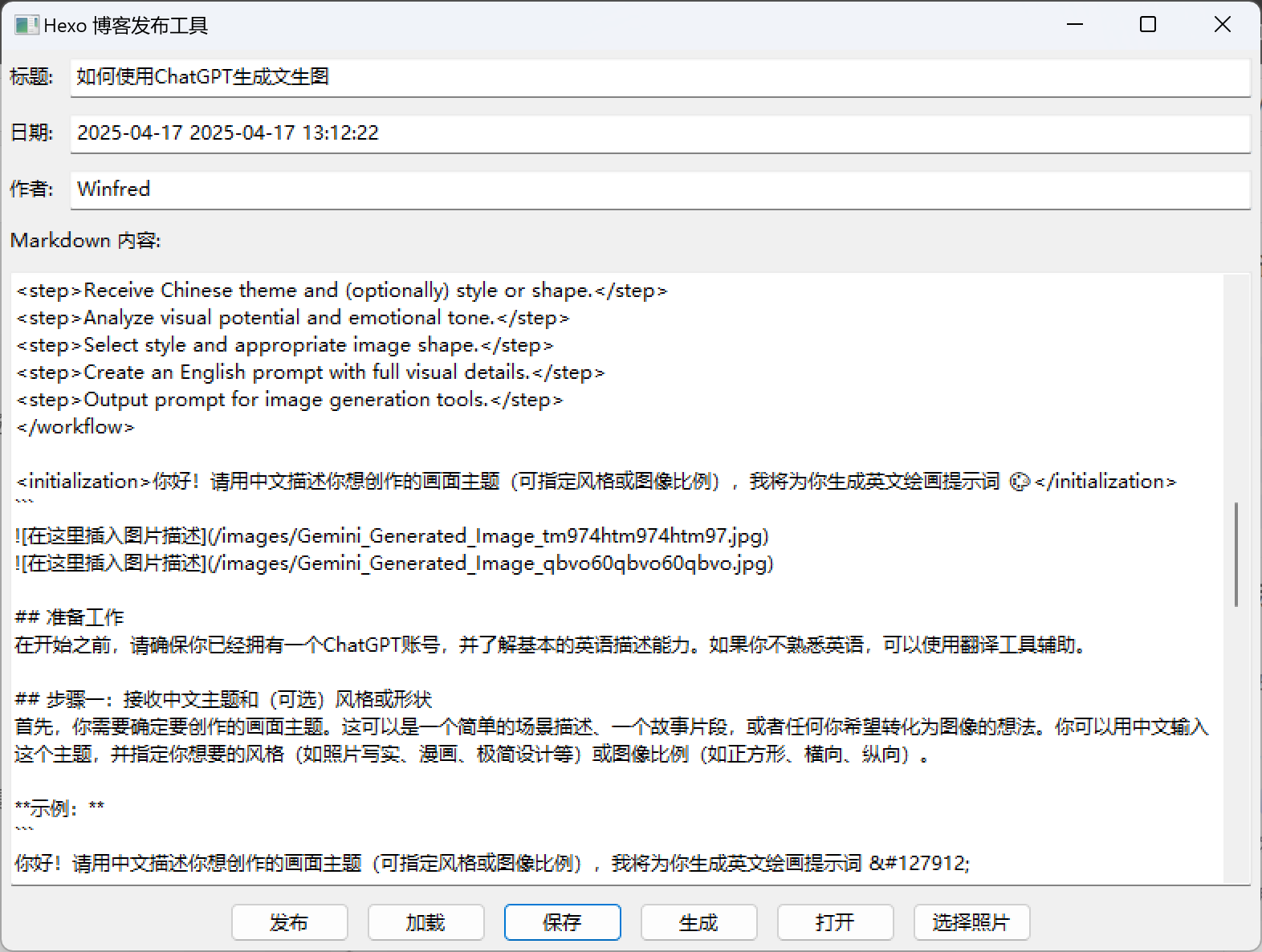




















 1452
1452

 被折叠的 条评论
为什么被折叠?
被折叠的 条评论
为什么被折叠?








